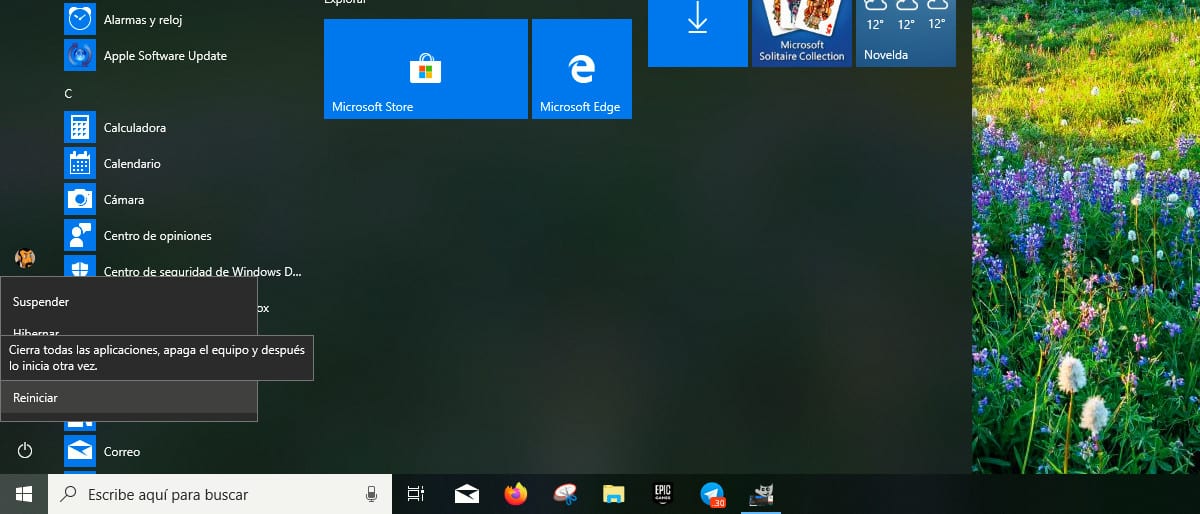
Pikanäppäimistä voi tulla ongelma, jos emme käytä niitä tietoisesti. Monet ovat käyttäjiä, jotka tulvivat työpöydänsä samoilla pikakuvakkeilla, jotka voimme löytää tehtäväpalkista. Ennen pikakuvakkeen luomista meidän on otettava huomioon sen käyttö.
Pikakuvakkeen tehtävänä on säästää aikaa avattaessa sovellusta, jota käytämme säännöllisesti. Jos sijoitamme sen tehtäväpalkkiin, se johtuu siitä, että meidän on avattava se mistä tahansa sovelluksesta missä olemme. Pikavalinta, jonka pitäisi olla tehtäväpalkissa, on se, joka antaa meille mahdollisuuden Käynnistä järjestelmä uudelleen.
Kun laitteemme eivät toimi niin kuin pitäisi, ne jumittuvat, sovellukset jumittuvat eikä ole mitään tapaa avata Käynnistä-valikkoa, suora pääsy, jonka avulla voimme käynnistää tietokoneemme uudelleen se voi säästää paljon aikaa.
On turha kirjautua ulos tietokoneeltamme, koska tietokoneessamme esiintyvät käyttöongelmat jatkuvat, kunnes käynnistämme uudelleen ja muisti on täysin vapautettu. poistamalla kaikki sovellukset, jotka käyttivät sitä. Tämä hakkerointi on yhteensopiva Windows XP: stä Windows 10: een.
Käynnistä tietokone uudelleen pikakuvakkeesta, meidän on vain tehtävä Suorita seuraavat vaiheet:
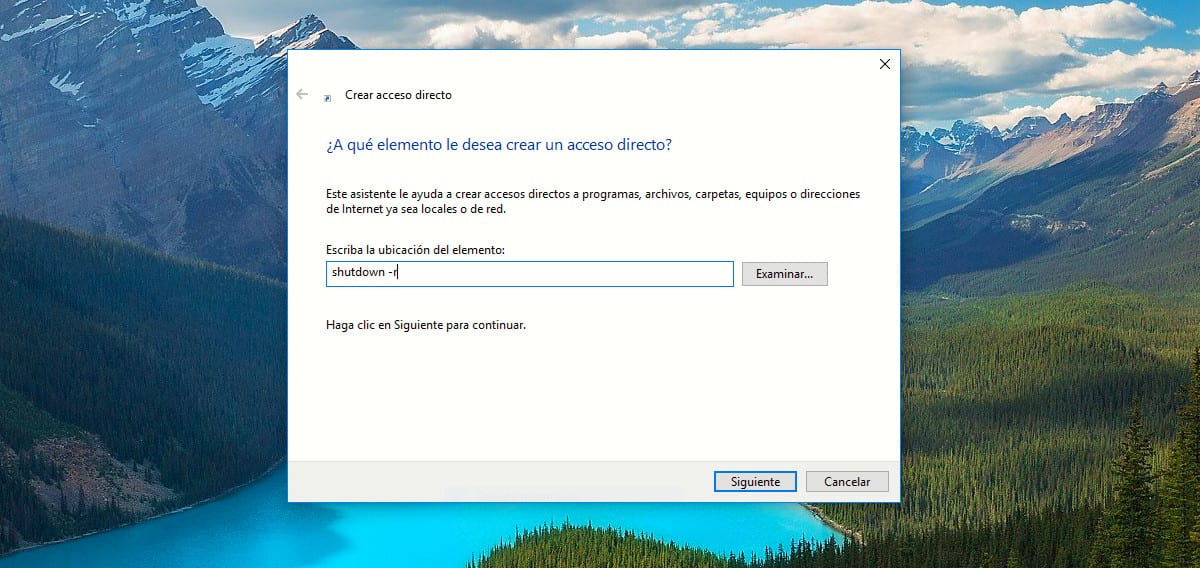
- Aseta hiiri työpöydälle ja napsauta hiiren oikeaa painiketta.
- Seuraavaksi valitsemme Uusi> Pikakuvake ja kirjoitamme sammutus -r
- Napsauta seuraavaksi Seuraava ja kirjoita nimi, jonka avulla voimme tunnistaa pikakuvakkeen, jolla voimme käynnistää tietokoneemme uudelleen.
Kun olemme luoneet pikakuvakkeen, joka käynnistää tietokoneemme uudelleen suoraan, ihanteellinen asia on muuta pikakuvaketta osoittava kuvake, järjestelmän oletusarvoisesti sellainen, joka antaa meille mahdollisuuden tunnista se yhdellä silmäyksellä.